AmScope 3.1.615
Іноді потрібно вивести зображення з USB-мікроскопа в реальному часі, редагувати його або здійснювати будь-які інші дії. З таким завданням ідеально справляються спеціальні програми. У цій статті ми розглянемо одного з представників подібного софта, а саме AmScope. Крім цього розповімо про його переваги та недоліки.
зміст
- Стартова сторінка
- Панель інструментів
- Робота з файлами
- Налаштування відеомаркера
- текстовий оверлей
- Застосування ефектів і фільтрів
- сканування діапазону
- Переклад зображення в режим мозаїки
- підключаються плагіни
- Підтримувані файли
- Інструменти креслення
- Додавання нового шару
- Налаштування анотацій
- переваги
- недоліки
- Питання та відповіді
Стартова сторінка
Під час першого запуску програми відображається стартове вікно, через яке ви можете відкрити картинку, перейти до перегляду папок або відразу здійснювати вивід картинки в реальному часі. Дане меню буде показуватися під час кожного запуску AmScope. Якщо воно вам не потрібно, зніміть галочку з відповідного пункту в цьому ж вікні.
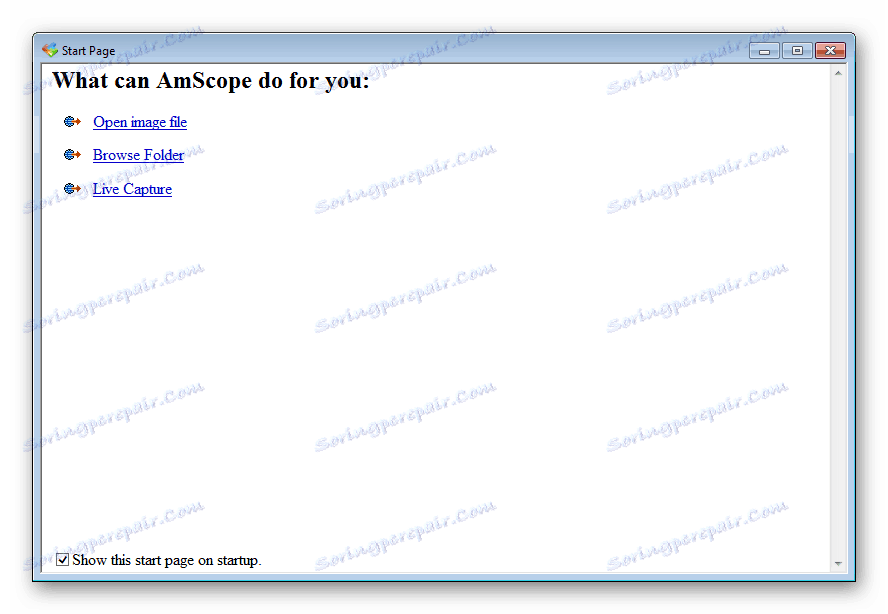
Панель інструментів
Одним з вільно переміщаються вікон в AmScope є панель інструментів. Вона розділена на три вкладки. У першій виводяться виконані операції. Вам доступна скасування або повернення будь-який з них. У другій вкладці показуються всі верстви активного проекту. Така функція є вкрай корисною при роботі з декількома зображеннями або відеозаписами одночасно. У третій відбувається робота з анотаціями, про них ми докладніше поговоримо нижче.

Робота з файлами
Крім виведення зображення з мікроскопа в реальному часі AmScope дозволяє завантажувати картинки або відеозапису в проект і працювати з ними через вбудований редактор. Додавання здійснюється через відповідну вкладку в головному меню програми. У цій вкладці також можна зберегти проект, експортувати його або приступити до друку.
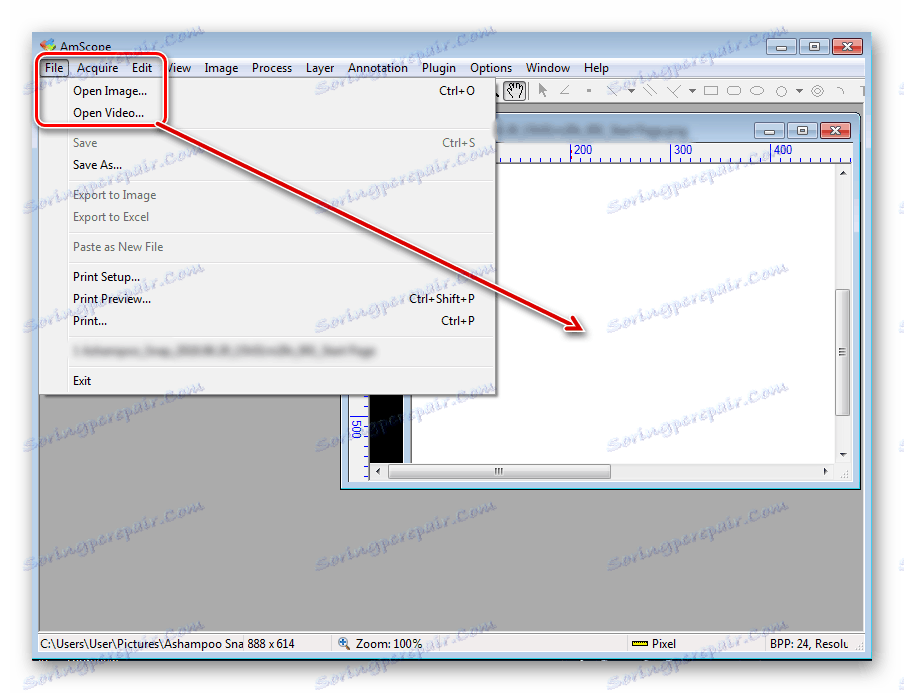
Налаштування відеомаркера
Під час зчитування картинки на робочій області ви можете помітити відеомаркер. Його настройка виконується в окремому меню. Тут є зміна його стилю, наприклад, найбільш зручним вважається хрест. Далі налаштовується висота, широта і розташування відповідно до координатами.
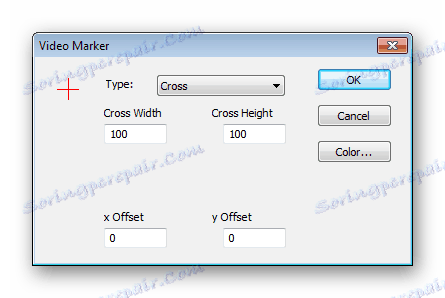
текстовий оверлей
AmScope має вбудований оверлей, який буде відображатися, коли ви переключилися на будь-яке інше вікно. В окремому меню налаштовуються його параметри, вибирається відповідний шрифт, розмір, колір і активуються елементи для показу.
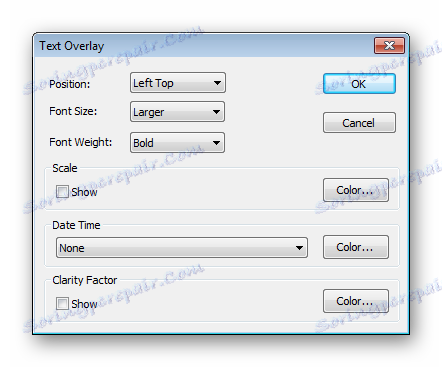
Застосування ефектів і фільтрів
У AmScope присутні кілька різних ефектів і фільтрів. Всі вони знаходяться в окремому вікні і розподілені по вкладках. Перемикайтеся по ним, щоб ознайомитися з повним списком і подивитися результат застосування. Ви можете вибрати один або кілька ефектів, щоб надати зображенню або відео необхідний вид.
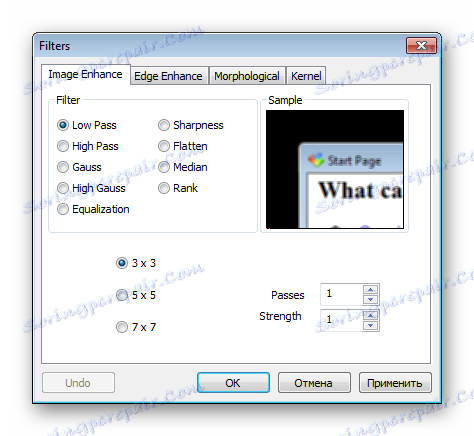
сканування діапазону
Деяким досвідченим користувачам при моніторингу об'єктів через USB-мікроскоп необхідно проводити сканування діапазону. Ви можете почати його використання і вікно з даними інструментом буде завжди відображатися на робочій області. Тут в реальному часі відбувається побудова графіка і перерахунок активного діапазону.
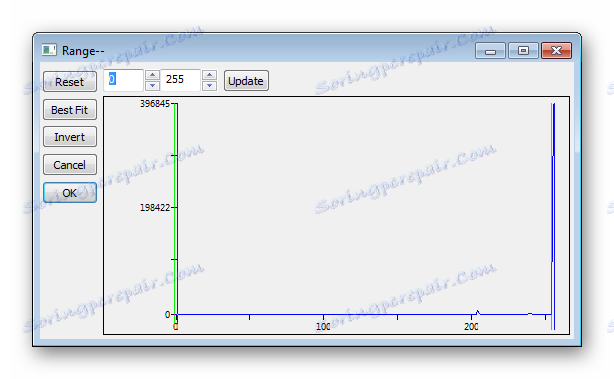
Переклад зображення в режим мозаїки
AmScope дозволяє перетворювати отримане зображення з USB-мікроскопа в режим мозаїки. Вам доступна ручна настройка необхідних параметрів, зміна відстані між точками, виставляння розміру сторінки. Після всіх маніпуляцій залишиться тільки вибрати потрібне зображення і програма автоматично проведе обробку.

підключаються плагіни
Вже згадана програма підтримує завантаження декількох плагінів, які призначені для виконання особливих дій і більше підходять досвідченим користувачам. В меню налаштувань ви можете змінити їх параметри, активувати або видалити зі списку. А запуск розширення виконується через спеціальну вкладку в головному вікні.
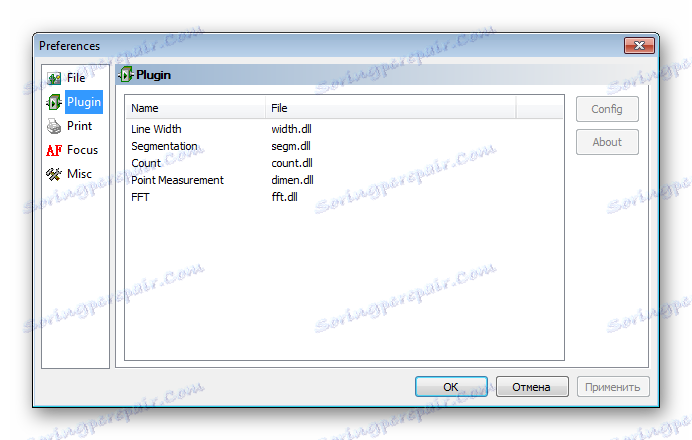
Підтримувані файли
AmScope підтримує практично всі популярні формати відео і зображень. Подивитися весь список форматів і при потребі відредагувати його можна через відповідний розділ у вікні налаштувань. Зніміть галочку навпроти назви формату, щоб виключити його з пошуку. Кнопка «Default» дозволить повернути всі значення за замовчуванням.
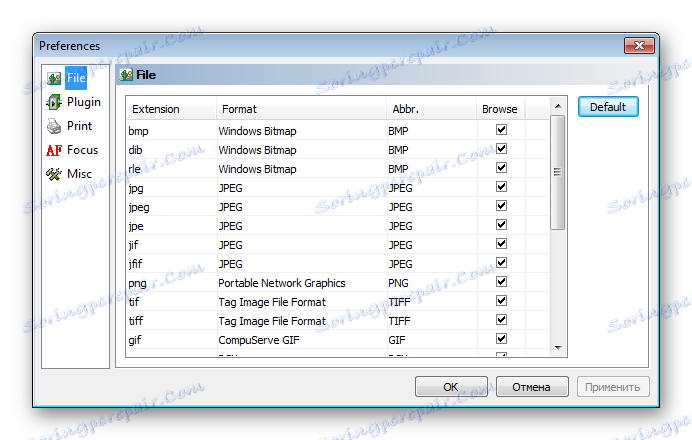
Інструменти креслення
Даний софт дозволяє відразу ж виконувати креслення і розрахунки на знайденому або завантаженому зображенні. Виконується це все за допомогою вбудованих інструментів. Для них відведена невелика панель в головному вікні AmScope. Тут присутні різні фігури, лінії, кути і точки.
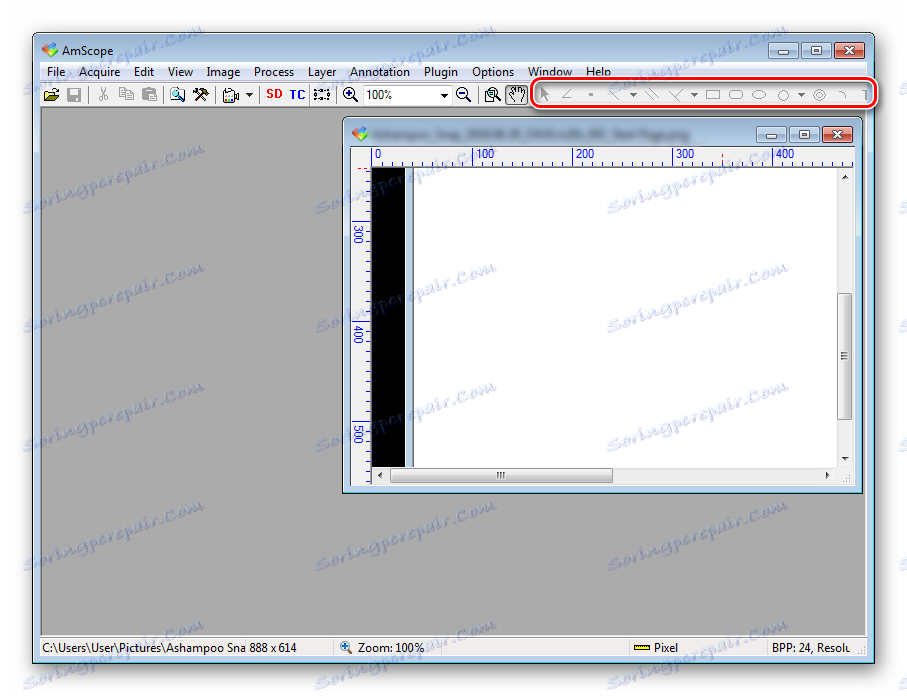
Додавання нового шару
Новий шар створюється автоматично після додавання фігури, завантаження зображення або відео. Однак іноді потрібно створити його автоматично, виставивши певні настройки. Зробити це можна через спеціальне вікно, де потрібно галочками відзначити параметри, вказати їх колір і задати ім'я нового шару. Він буде відображатися на панелі інструментів. Якщо буде потрібно помістити його вище іншого шару, просто пересуньте вгору за списком.

Налаштування анотацій
Вище ми вже розглянули панель інструментів і виявили, що в ній є вкладка з анотаціями. Самі ж замітки доступні до перегляду та налаштування у відповідному вікні конфігурації. Тут все вони розділені на кілька категорій. Ви можете виставити розмір заміток, встановити кількість підрахунків результатів і застосувати додаткові параметри.
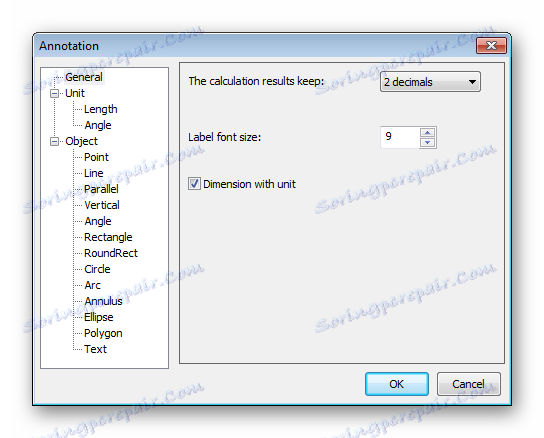
переваги
- Вбудований редактор зображень;
- Підключаються плагіни;
- Всі елементи робочої області вільно трансформуються і переміщаються;
- Підтримка популярних форматів зображень і відео;
- Вбудована функція друку.
недоліки
- Відсутність російської мови;
- Програма надається тільки після покупки спеціального устаткування.
AmScope - непогане рішення для власників USB-мікроскопів. Вбудовані інструменти і функції будуть прості в освоєнні новачками і стануть корисними навіть досвідченим користувачам. Вільно трансформовані елементи інтерфейсу допоможуть оптимізувати і налаштувати програму під себе, щоб працювати комфортно.
